Если вы хотите создавать динамичные и привлекательные видео, вы можете использовать отслеживание движения. Это техника, при которой камера следует за движущимся объектом.
К счастью, ведущее приложение для редактирования видео CapCut использует эту замечательную функцию. В этой статье объясняется, как использовать отслеживание движения в CapCut.
Как использовать отслеживание движения в CapCut
Как уже упоминалось, отслеживание движения относится к технике, которая заставляет камеру следовать за движущимся объектом. Эта функция есть только в нескольких приложениях для редактирования видео, включая CapCut.
Вот шаги, чтобы добавить отслеживание движения к вашему видео в CapCut:
- Откройте CapCut, затем нажмите «Новый проект».

- Добавьте свое видео из галереи.
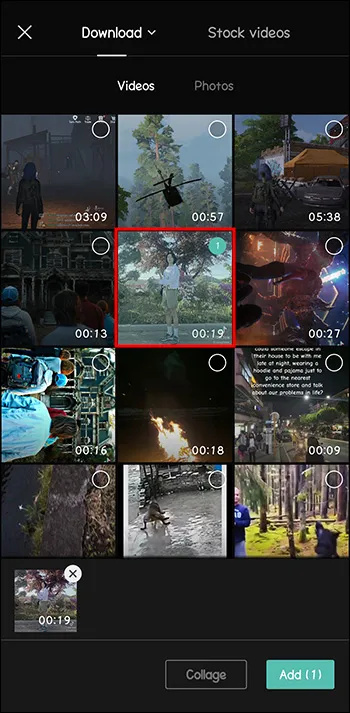
- Откройте «Текст» в меню внизу.
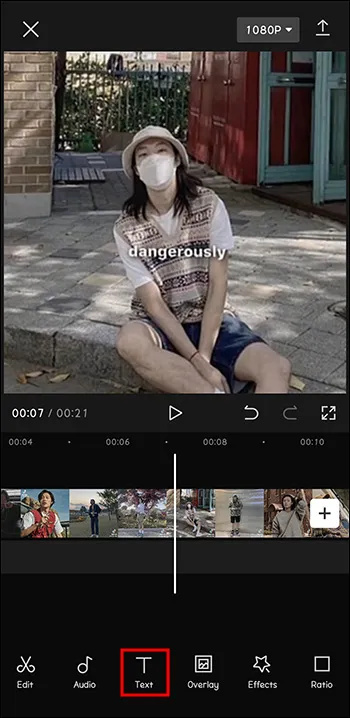
- Введите только «.» И сделать его ярким цветом.
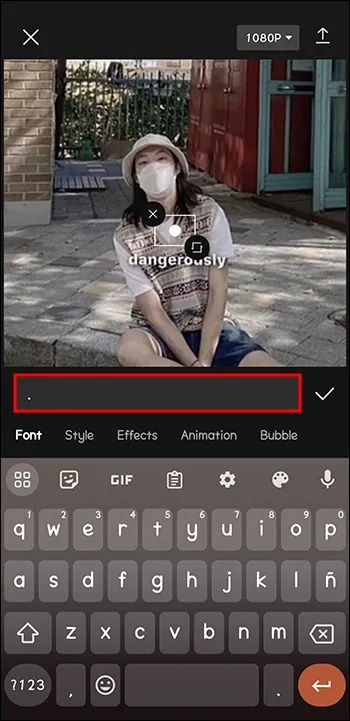
- Увеличьте размер точки. Также убедитесь, что точка расположена по центру.
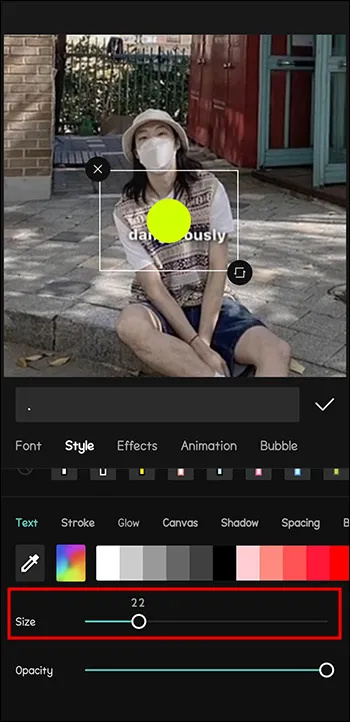
- Сопоставьте продолжительность текста (в данном случае точки) с продолжительностью всего видео.
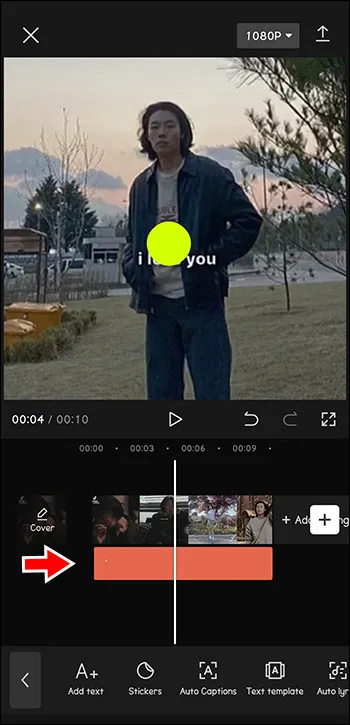
- Добавьте «Ключевой кадр» в начале видео.
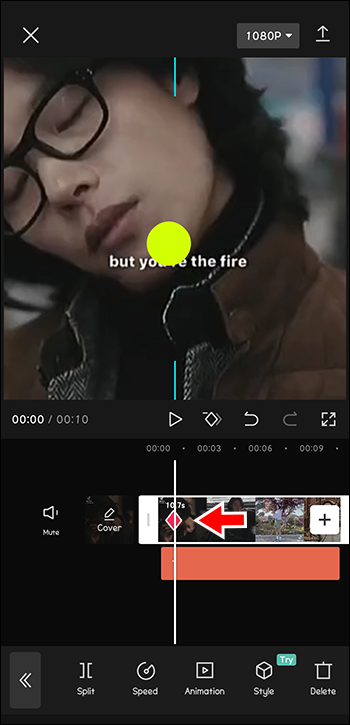
- Центрируйте точку на объекте, который вы хотите отслеживать в видео.
Проделайте этот шаг на протяжении всего видео.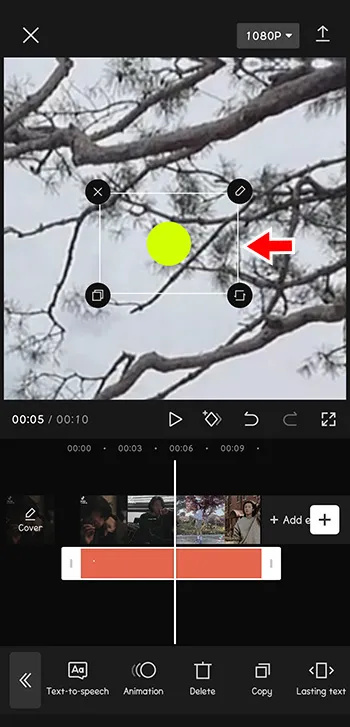
- Удалить текст (точка).
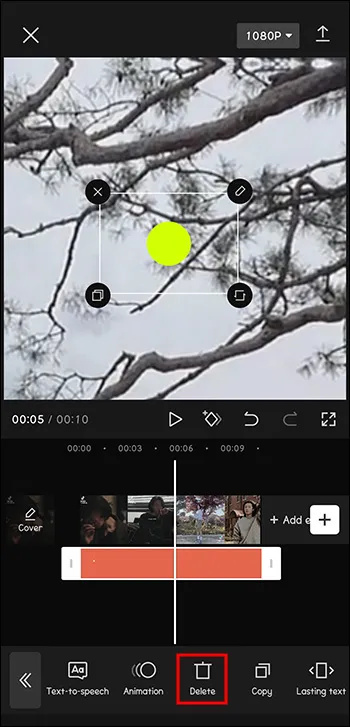
- Немного увеличьте скорость видео (например, 1,2).
Теперь наслаждайтесь результатом!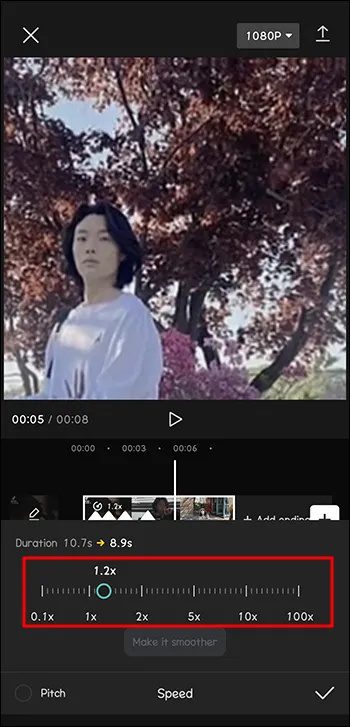
Как вы видели, это быстрый способ сделать ваши видео динамичными. Это также пригодится, когда вы физически не можете следить за объектом во время съемки.
Как добавить музыку в CapCut с помощью Android-устройства
Что может сделать ваши динамичные видео еще более привлекательными? Добавляем немного ритма, чтобы идти с движениями!
Представьте себе видео, в котором вы прыгаете, все увеличено. Но без музыки эффект был бы другим. Итак, вот как вы делаете это «достойным Оскара»:
- Откройте CapCut.

- Нажмите «Новый проект».

- Добавьте свое видео.
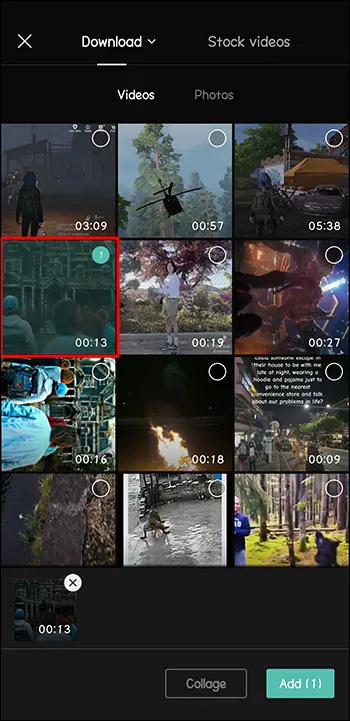
- В меню внизу выберите «Аудио».
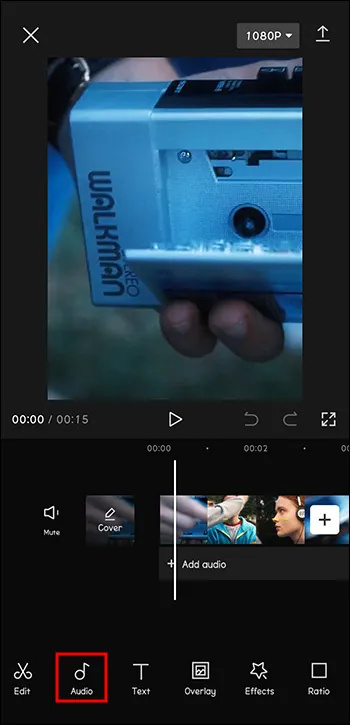
- Выберите «Звуки».
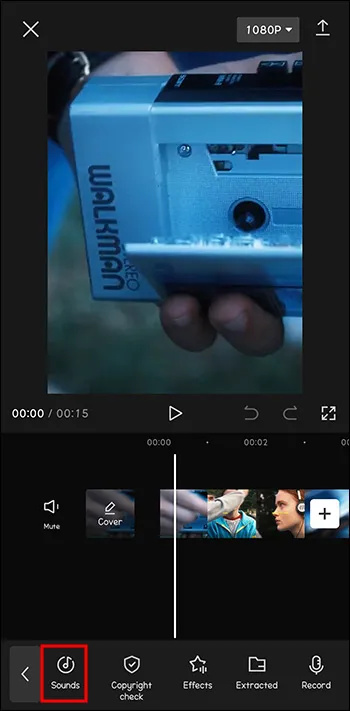
- Выберите существующую песню нужного жанра.
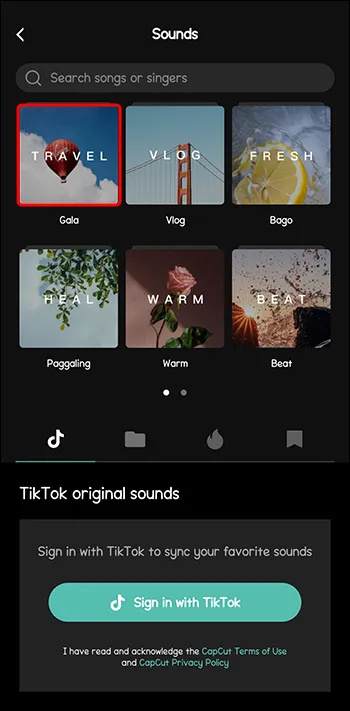
- Нажмите на значок загрузки рядом с ним.
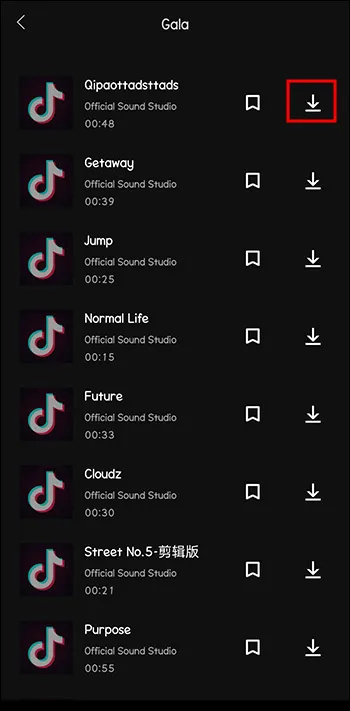
- Нажмите «+», чтобы добавить песню к видео.
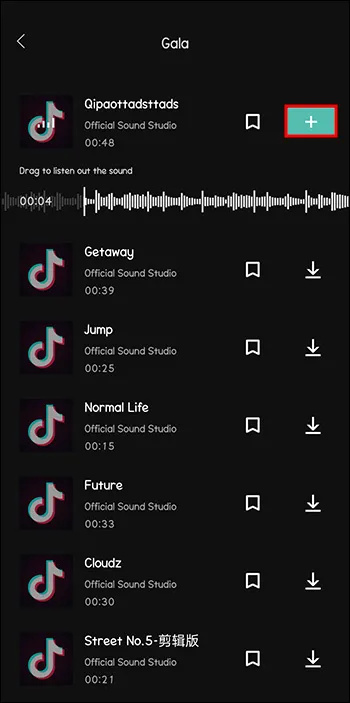
Теперь ваше видео — это полноценный опыт. Просто всегда не забывайте отдавать должное авторам музыки, если только не указано, что она «свободна от авторских прав». Вы можете сделать это, упомянув их имя и название трека в поле описания вашего видео.
Как ввести замедленное движение в ваше видео с помощью CapCut
Медленное движение может быть забавным способом придать сцене в вашем клипе больше внимания и важности.
Выполните следующие действия, чтобы добавить замедленное движение в свой клип:
- Откройте «CapCut» и нажмите «+ Новый проект».

- Выберите «Изменить».
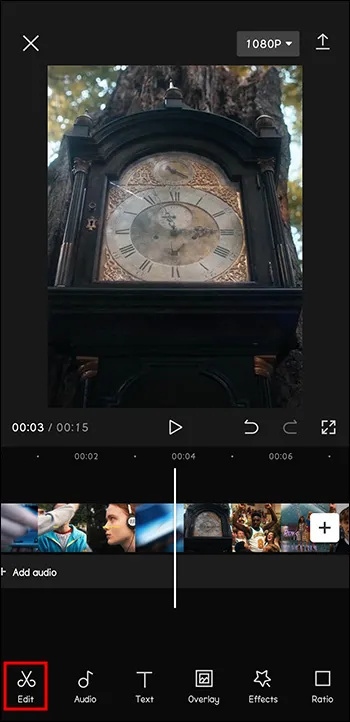
- Выберите «Скорость» на панели инструментов.
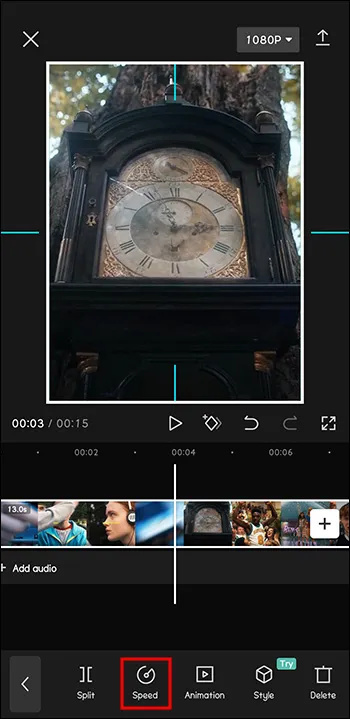
- Выберите «Обычный».
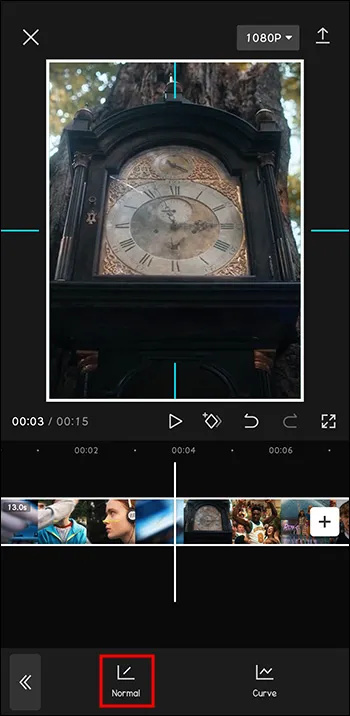
- Перетащите ползунок влево, чтобы настроить скорость.
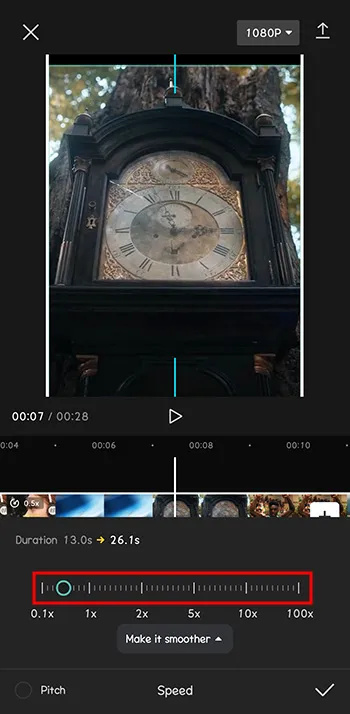
- Нажмите значок «галочка», когда будете готовы. Загрузите видео.
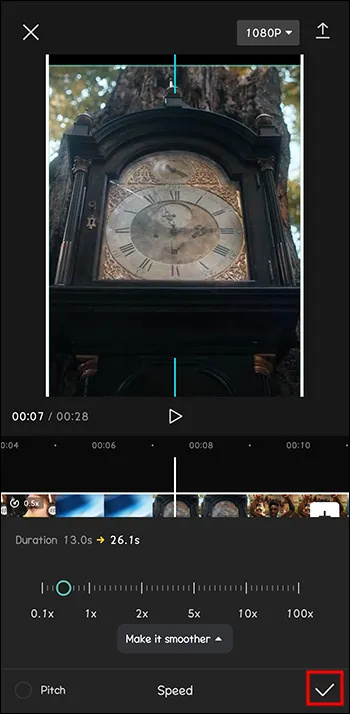
Теперь ваше видео будет выделяться среди тысяч видео онлайн.
Можете ли вы добавить голос за кадром в свои видео с помощью CapCut?
Возможно, вы делаете видео, отличные от динамических, о которых мы упоминали ранее. Возможно, вам больше нравится уборка дома или видео типа «присядь и приготовься со мной».
Это тоже здорово, особенно когда вы хотите расслабиться после долгого дня и почувствовать, что только что поболтали с другом. Однако эти типы видео могут быть более совместимы с озвучкой.
Вот как вы можете добавить голос за кадром к своим видео с помощью CapCut:
- Откройте CapCut.

- Нажмите «Новый проект».

- Добавьте свое видео.
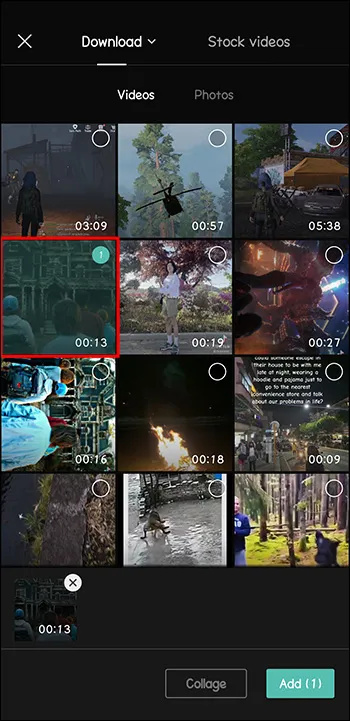
- В меню внизу выберите «Аудио».
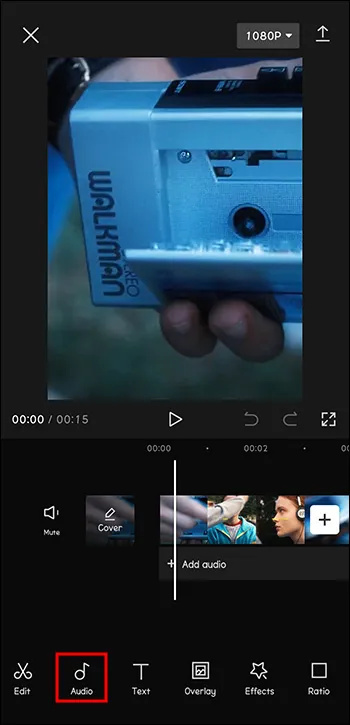
- Выберите «Запись».
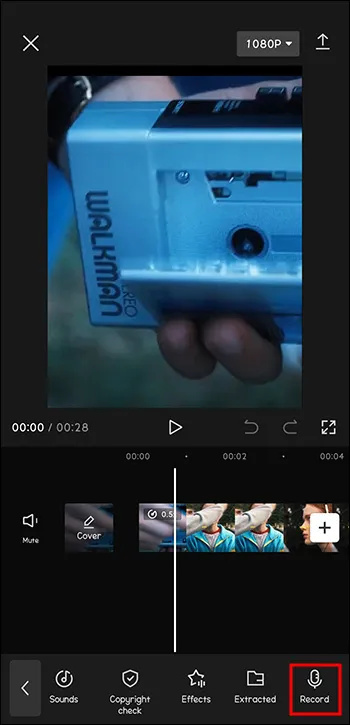
- Нажмите и удерживайте кнопку «Запись».
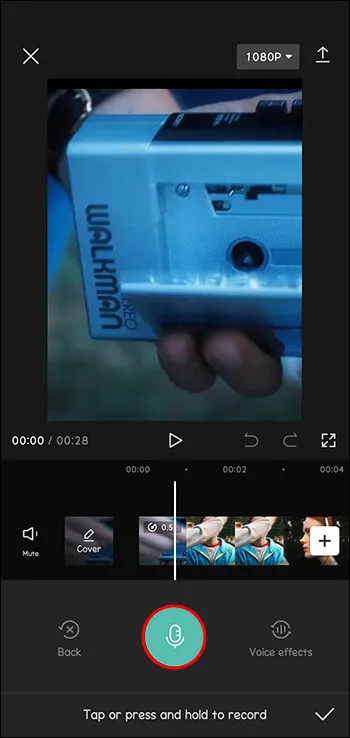
- Нажмите «Включить».
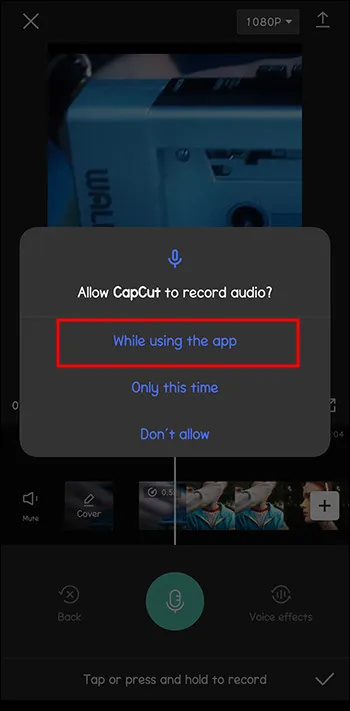
- Во время разговора удерживайте кнопку «Запись» до конца.
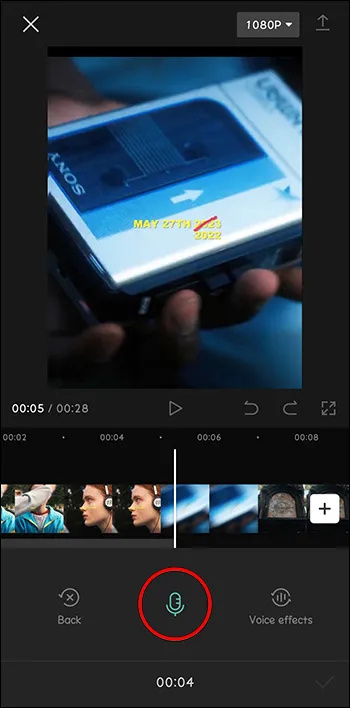
Теперь ваше видео готово для дальнейшей работы или публикации.
Как загрузить свои мелодии и использовать их в CapCut
Хотя у CapCut уже есть богатая библиотека на выбор, вы можете захотеть вставить в свое видео очень специфическую песню. Не волнуйтесь, это возможно.
Просто выполните следующие действия, чтобы добавить свою музыку в видео в CapCut:
- Откройте CapCut.

- Нажмите «Новый проект».

- Добавьте свое видео.
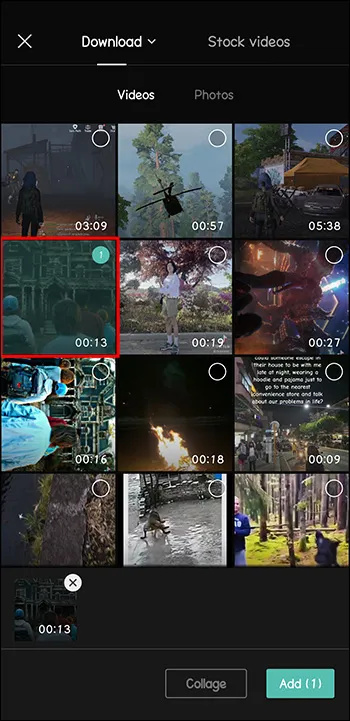
- В меню внизу выберите «Аудио».
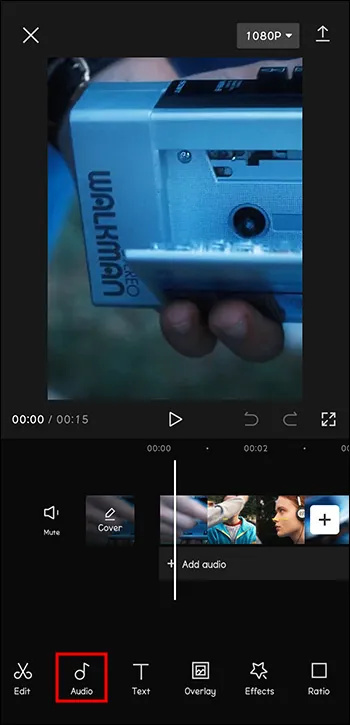
- Зайдите в «Звуки».
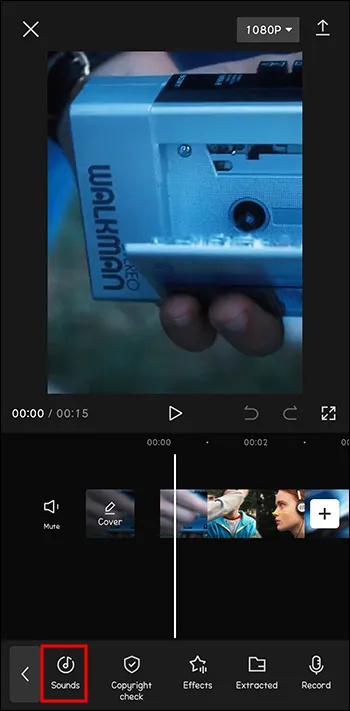
- Выберите «С устройства».
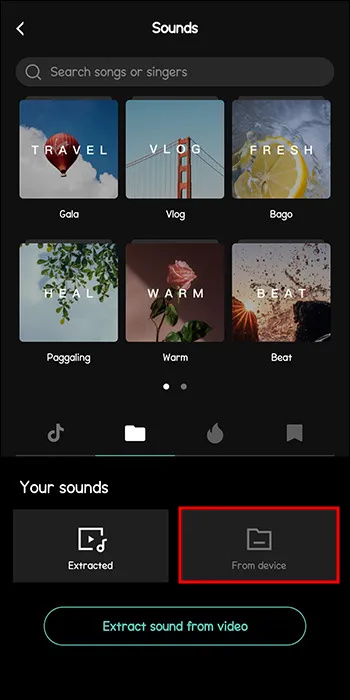
- Выберите нужную песню. Нажмите «+».
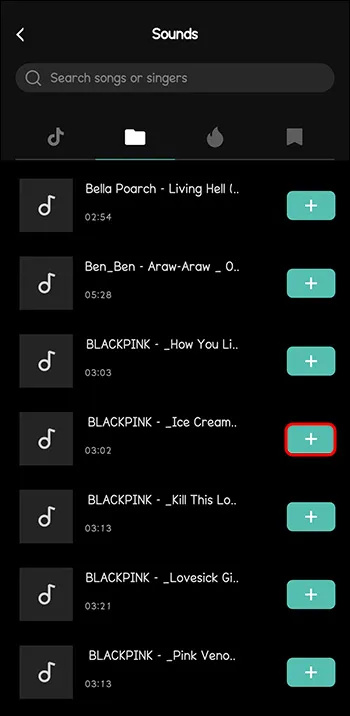
И вуаля, ваша музыка в видео. Опять же, обязательно всегда указывайте авторов музыки, чтобы избежать каких-либо претензий в отношении авторских прав.
как переместить файлы из одной папки диска Google в другую
Как сохранить музыку из CapCut на потом
Возможно, вы только что пролистали музыкальную библиотеку CapCut и нашли идеальную песню, которую хотите снова добавить в свое следующее видео. Что, если я не смогу найти его снова или он был удален из CapCut? Не паникуйте.
Вот как вы можете добавить из своего предыдущего видео:
- Откройте CapCut.

- Нажмите «Новый проект».
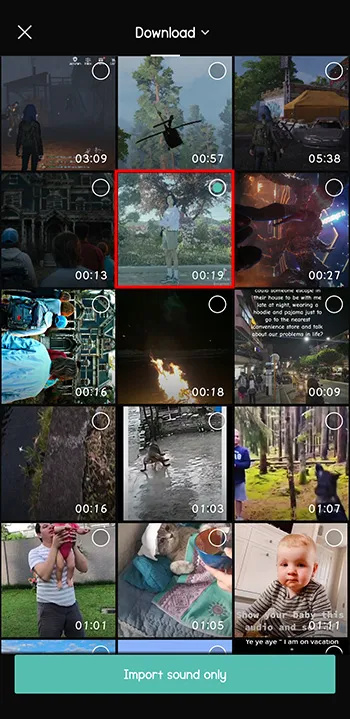
- Добавьте свое видео.
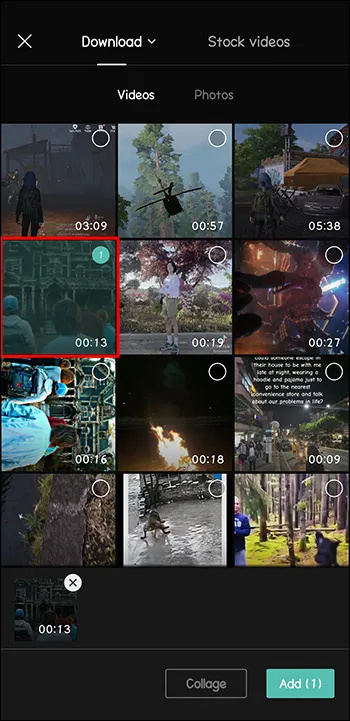
- В меню внизу выберите «Аудио».
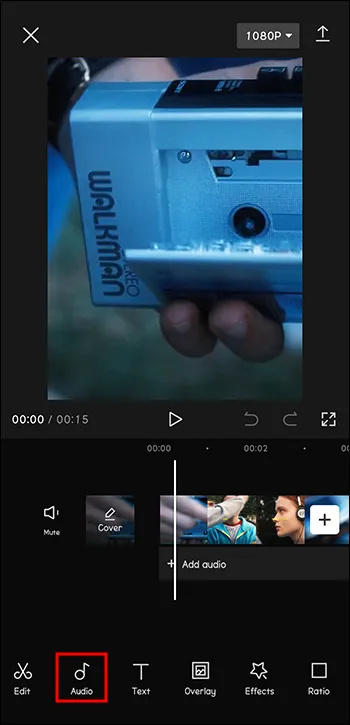
- Перейдите в «Извлечено».
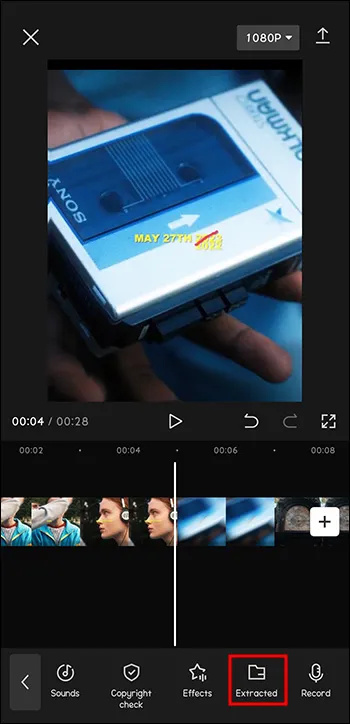
- Выберите видео, которое включает песню.
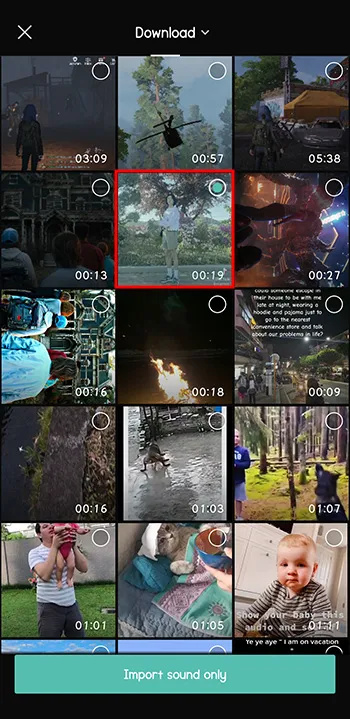
- Нажмите «Импортировать только звук».
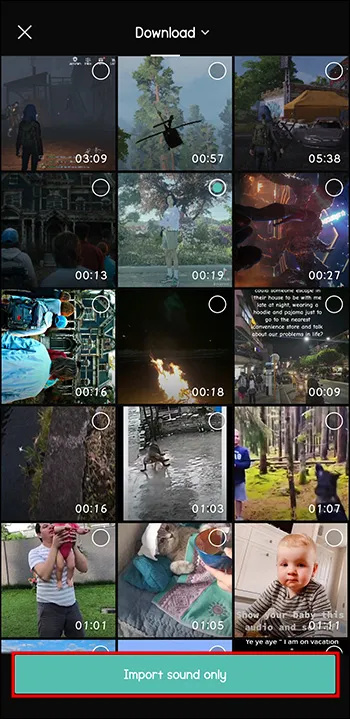
Теперь в вашем видео есть идеальная мелодия, которую вы боялись воспроизвести.
Создание видео для привлечения внимания зрителей
Создание контента — это уже не просто творчество и возможность что-то сказать. Вы должны быть оригинальными, выделяться среди толпы и всегда приносить что-то новое к столу. Некоторым из вас может быть все равно, поскольку они делают это просто для удовольствия, но другие сделали карьеру в социальных сетях.
CapCut — ваш идеальный помощник в этом. Этот инструмент для редактирования видео позволяет добавлять в видео музыку, фильтры, фон, текст и многое другое.
Новейшим дополнением к его функциям является отслеживание движения. Это позволяет вам следить за движущимся объектом в ваших видео, даже если вы не могли сделать это, снимая его в реальной жизни. С его помощью можно снимать очень динамичные и привлекающие внимание видеоролики.
Вы используете CapCut? Какие функции вы используете чаще всего? Расскажите нам в разделе комментариев ниже.








![Как навсегда удалить свой адрес Gmail [Январь 2021 г.]](https://www.macspots.com/img/other/68/how-delete-your-gmail-address-permanently.jpg)
